Oplossing als u niemand kunt horen over Discord
Andere Handige Gids / / August 05, 2021
Advertenties
Discord is een VoIP-applicatie die erg populair is bij moderne gamers. Discord heeft nu meer dan 250 miljoen gebruikers in verschillende delen van de wereld. Sommige gebruikers hebben geklaagd dat ze niemand goed kunnen horen op Discord, wat kan gebeuren omdat de microfoon niet perfect is geconfigureerd of omdat ze het corrupte audiosubsysteem gebruiken.
Om de vele problemen op te lossen, heeft Discord enkele oplossingen. Bekijk onze volledige probleemoplossing voor Discord-processen.
- Discord-microfoonproblemen
- Vertraging van scherm delen
- Discord sluit niet aan / geen route / gaat niet open
- probleem met robotstem / echo / audio-effecten op Discord
- Update problemen op App
- Discord-installatie afgewezen
Toch komt Discord niet met zijn problemen. Als games en gaming-gerelateerde applicaties op de verkeerde manier worden uitgevoerd, gebeurt het alleen.
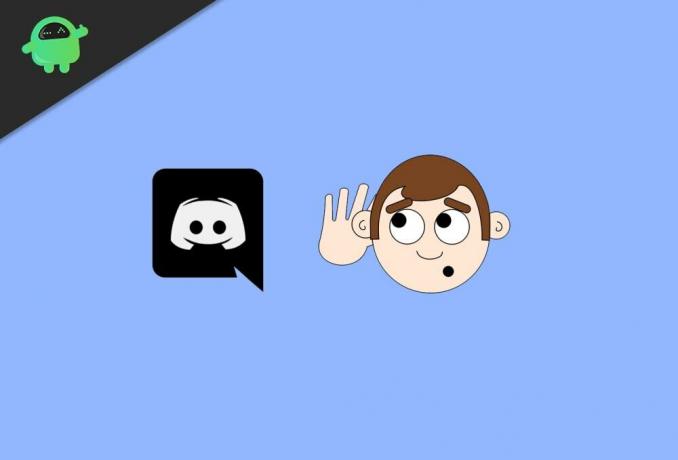
Advertenties
Inhoudsopgave
-
1 Oplossing als u niemand kunt horen over Discord-oplossingen
- 1.1 Methode 1: Selecteer de optie Beste geluidsinvoer en -uitvoer
- 1.2 Methode 2: Schakel Legacy Audio Subsystem gebruiken in
- 1.3 Methode 3: Vernieuw of update de Discord-app
- 1.4 Methode 4: Verander de regio van de server
Oplossing als u niemand kunt horen over Discord-oplossingen
Er zijn verschillende meldingen van gebruikers dat ze problemen hebben met de spraakchat van Discord. In sommige voorbeelden hebben gebruikers het gevoel dat ze niemand op de Discord-server kunnen horen, zelfs als hun oortelefoon perfect werkt op verschillende applicaties.
De oorzaak van dit probleem is normaal gesproken dat de spraakinstellingen onjuist zijn of dat uw audioapparaat niet als standaardapparaat wordt geaccepteerd. In sommige feiten kan het probleem worden veroorzaakt door een Discord-update of een defect in de Discord-applicatie vanwege een ander besturingssysteem.
Sommige Discord-gebruikers hosten echter teamontmoetingen, terwijl sommigen het gebruiken om met hun dierbaren te communiceren. Volg ook de onderstaande technieken en ga door totdat de vraag is opgelost.
- Selecteer de optie Beste geluidsinvoer en -uitvoer.
- Schakel Legacy Audio Subsystem gebruiken in.
- Vernieuw of update de Discord-app.
- Verander de regio van de server.
Hier gaan we de bovenstaande methoden diepgaand beschrijven die u kunt gebruiken om de audioproblemen met Discord op te lossen. Laten we beginnen.
Methode 1: Selecteer de optie Beste geluidsinvoer en -uitvoer
Dit genereert de problemen dat je niemand kunt horen in Discord-spraakchat omdat de app niet de juiste audiotool van je computer gebruikt. Een andere reden voor dit soort problemen met de Discord-app is dat ze het verkeerde audioapparaat gebruiken voor weergave en gegevens op uw pc.
Advertenties
Stap 1: Start de Discord-app op de computer.
Stap 2: Klik bovendien op het tandwielpictogram om de gebruikersinstellingen weer te geven.
Stap 3: Klik later op de Voice & Video-strip in het zijmenu.
Advertenties
Kies ten slotte het juiste audio-invoer- en uitvoerapparaat in de vervolgkeuzelijst.

Nadat u het juiste audioapparaat hebt gekozen, probeert u de voiceserver op Discord te verbinden en te zien of u in de voicechat naar andere gebruikers kunt luisteren.
Methode 2: Schakel Legacy Audio Subsystem gebruiken in
De eenvoudigste manier om dit soort problemen met Discord op te lossen, is door toe te passen op de oude keuze van het audiosubsysteem in de Discord-app. Uw oude audioapparaat is mogelijk niet compatibel met het spraaksysteem van Discord.
Volg de onderstaande stappen om het oude audiosubsysteem in de Discord-app in te schakelen.
Stap 1: Start de Discord-app op uw pc en selecteer vervolgens op het tandwielpictogram om de gebruikersinstellingen op de app te openen.

Stap 2: Klik nu op het tabblad Spraak en video van de menuoptie aan de zijkant en schakel Legacy Audio Subsystem gebruiken in.
Stap 3: Klik ten slotte op Ok en start de Discord-app opnieuw. Probeer vervolgens lid te worden van een van uw voiceservers om te zien of u iedereen perfect kunt horen via de voicechat.
Als u echter nog steeds problemen ondervindt en naar niemand op Discord kunt luisteren, gaat u verder met de volgende methode hieronder.
Methode 3: Vernieuw of update de Discord-app
Het volgende punt dat u kunt proberen om het probleem met Discord op te lossen, is door de originele app te vernieuwen. Het is waarschijnlijk dat de Discord-app een korte bug of glitch tegenkwam die een probleem veroorzaakte en niet goed werkt.
Volg de onderstaande acties om de Discord-app te vernieuwen.
Stap 1: Druk op uw bureaublad op CTRL + ALT + DEL knoppen op uw toetsenbord.
Stap 2: Dit geeft nu een keuzemenu aan. Klik op Taakbeheer.
Stap 3: Blader vervolgens op het tabblad Processen naar beneden en bekijk de Discord-app.
Klik ten slotte op de Discord-app en druk op de End Task-toets om de app te stoppen.
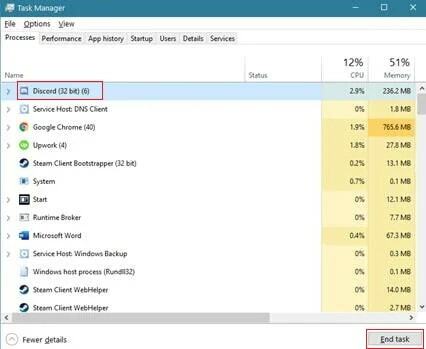
Open nu de Discord-app vanaf uw computer en probeer een van uw voiceservers te ontmoeten om te zien of u iemand van de voicechat zou kunnen horen. Als alternatief kunt u de Discord-app ook vernieuwen of bijwerken door CTRL + R ingedrukt te houden op uw console.
Methode 4: Verander de regio van de server
U kunt de serverregio overschakelen naar een andere regio die zich dichter bij uw locatie bevindt om de latentie te overwinnen en er moet netwerkbandbreedte nodig zijn om correct verbinding te maken met de voicechatserver.
Stap 1: Open de Discord-app en klik met de rechtermuisknop op een van uw servers.
Stap 2: Klik daarna op Serverinstellingen in de pop-upoptie.
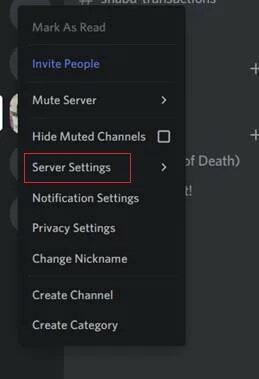
Stap 3: Ga vervolgens naar het tabblad Overzicht.
Stap 4: Klik ten slotte op de knop Wijzigen en kies de dichtstbijzijnde server op uw locatie.
Probeer nu te reageren op uw voiceserver en controleer of u iedereen kunt horen via uw voicechat.
Bewerkers keuze:
- Fix ‘Een JavaScript-fout opgetreden in het hoofdproces’ Fout in Discord
- Hoe Discord No Route Error te repareren
- Hoe het probleem van Discord Screen Share Audio werkt niet op te lossen?
- Een gebruiker schoppen of verbannen van een kanaal in Discord
- Hoe u massaal uw DM-geschiedenis op Discord verwijdert
Rahul is een student Computerwetenschappen met een enorme interesse op het gebied van technische en cryptocurrency-onderwerpen. Het grootste deel van zijn tijd brengt hij door met schrijven of luisteren naar muziek of reizen naar onbekende plaatsen. Hij gelooft dat chocolade de oplossing is voor al zijn problemen. Het leven gebeurt, en koffie helpt.



